Finestra di dialogo Modifica i nomi degli strumenti
La finestra di dialogo Modifica i nomi degli strumenti consente di modificare il contenuto e la formattazione dei nomi di ciascuno strumento, utilizzati nelle etichette dei righi e nelle etichette dei cambi di strumento visualizzate sopra il rigo. È possibile modificare sia il nome completo singolare/plurale, sia il nome abbreviato singolare/plurale di ogni strumento.
-
È possibile aprire la finestra di dialogo Modifica i nomi degli strumenti in modalità Configurazione facendo clic sulla freccia nell'etichetta di uno strumento nel pannello Musicisti e selezionando Modifica i nomi.
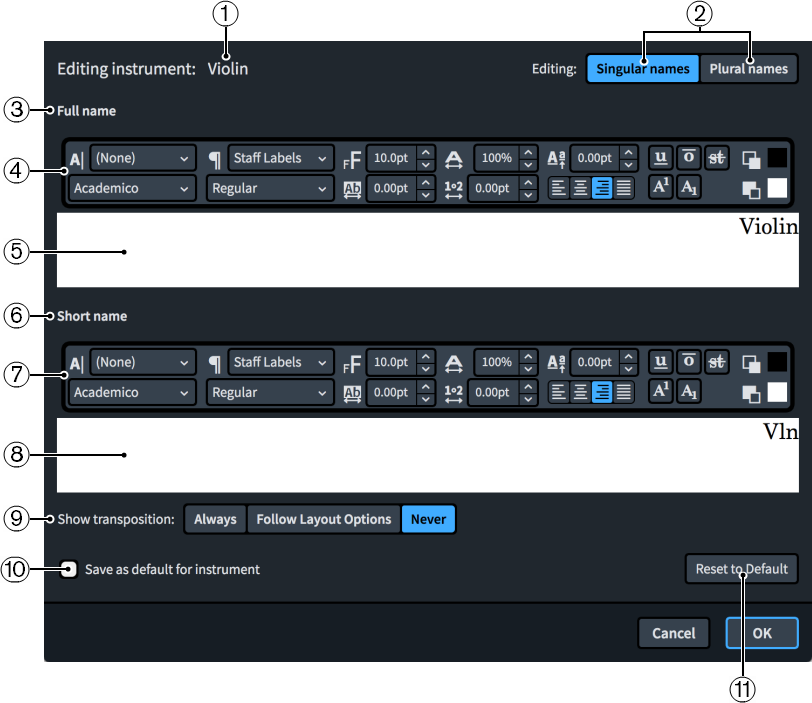
La finestra di dialogo Modifica i nomi degli strumenti contiene le seguenti opzioni e sezioni:
-
Modifica dello strumento
Mostra il nome preesistente permanente dello strumento.
-
Modifica
Consente di passare dalla modifica dei Nomi singolari e dei Nomi plurali dello strumento selezionato.
L’opzione Nomi singolari è utilizzata quando le etichette dei righi sono visualizzate per impostazione predefinita; Nomi plurali quando il rigo contiene più musicisti.
-
Sezione Nome completo
Contiene opzioni che consentono di modificare l'aspetto del nome completo dello strumento.
-
Opzioni dell'editor di testo relative al nome completo
Permette di personalizzare il carattere, la dimensione e la formattazione dell'etichetta di rigo lunga dello strumento selezionato.
NotaL’allineamento orizzontale delle etichette dei righi si basa sempre sull’allineamento dello stile paragrafo, e non dell’allineamento impostato nella finestra di dialogo Modifica i nomi degli strumenti.
-
Area di modifica del testo del nome completo
Visualizza l'attuale nome lungo dello strumento selezionato, come compare nelle etichette dei righi Complete. È possibile selezionare qualsiasi parte del nome dello strumento e modificarla in maniera indipendente dalle altre parti, ad esempio se si desidera aggiungere delle informazioni supplementari su una nuova linea, scritte in corsivo. Tuttavia, quando sono utilizzati per le etichette dei cambi di strumento sopra il rigo, i nomi degli strumenti sono sempre visualizzati su una linea singola.
Le etichette dei righi sono allineate a destra per impostazione predefinita e appaiono dunque sul bordo destro dell'area di modifica del testo.
NotaLe etichette dei righi utilizzano sempre l’allineamento definito per lo stile paragrafo e non l’allineamento impostato nella finestra di dialogo Modifica i nomi degli strumenti. Questo garantisce un allineamento coerente attraverso l’intera accollatura.
-
Sezione Nome abbreviato
Contiene opzioni che consentono di modificare l'aspetto del nome abbreviato dello strumento.
-
Opzioni dell'editor di testo relative al nome abbreviato
Consente di personalizzare il carattere, le dimensioni e la formattazione dell'etichetta di rigo breve dello strumento selezionato.
NotaL’allineamento orizzontale delle etichette dei righi si basa sempre sull’allineamento dello stile paragrafo, e non dell’allineamento impostato nella finestra di dialogo Modifica i nomi degli strumenti.
-
Area di modifica del testo del abbreviato
Visualizza l'attuale etichetta del rigo abbreviata dello strumento selezionato, così come compare nelle etichette dei righi Abbreviate. È possibile selezionare qualsiasi parte del nome dello strumento e modificarla in maniera indipendente dalle altre parti, ad esempio se si desidera aggiungere delle informazioni supplementari su una nuova linea, scritte in corsivo. Tuttavia, quando sono utilizzati per le etichette dei cambi di strumento sopra il rigo, i nomi degli strumenti sono sempre visualizzati su una linea singola.
Le etichette dei righi sono allineate a destra per impostazione predefinita e appaiono dunque sul bordo destro dell'area di modifica del testo.
NotaLe etichette dei righi utilizzano sempre l’allineamento definito per lo stile paragrafo e non l’allineamento impostato nella finestra di dialogo Modifica i nomi degli strumenti. Questo garantisce un allineamento coerente attraverso l’intera accollatura.
-
Visualizza la trasposizione
Consente di scegliere quando viene visualizzata la trasposizione nel nome dello strumento per lo strumento selezionato. È frequente vedere la trasposizione inclusa nel nome degli strumenti traspositori, come il clarinetto in Si♭.
È possibile definire quando viene visualizzata la trasposizione, utilizzando le seguenti opzioni:
-
Sempre: le trasposizioni degli strumenti vengono mostrate anche se si è scelto di nasconderle nella pagina Righi e accollature in .
-
Segui le opzioni di layout: le trasposizioni degli strumenti possono essere nascoste e visualizzate in base alle impostazioni specifiche per i singoli layout definite nelle Opzioni di layout.
-
Mai: le trasposizioni degli strumenti non vengono mai mostrate, anche se nelle Opzioni di layout è stato scelto di visualizzarle.
-
-
Salva come impostazioni predefinite per lo strumento
L'attivazione della casella di controllo salva le modifiche nella finestra di dialogo come impostazioni predefinite. Questo ha effetto su tutti i nuovi strumenti di quel tipo che vengono aggiunti al progetto e a tutti i progetti futuri. Non ha invece alcun effetto sugli strumenti esistenti di quel tipo.
-
Ripristina le impostazioni predefinite
Rimuove tutte le modifiche dalle etichette dei righi per il tipo di strumento selezionato e le riporta alle loro impostazioni predefinite.